6.1 Datasource
한혜진
Datasource를 관리하기 위한 화면을 제공한다. 사용자는 Datasource의 생성, 수정, 삭제, 복제가 가능하며, Datasource를 사용하고 있는 대상 Server 목록을 수정할 수 있다.
내용
Datasource 목록
1 . 좌측 메뉴에서 Datasource를 선택하면 Datasource 목록이 조회된다.
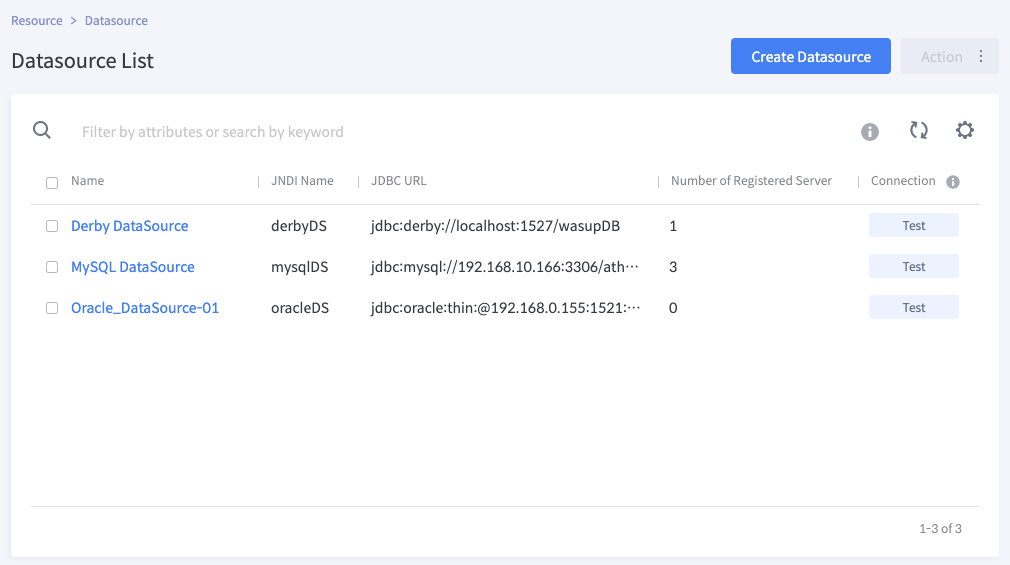
2. Datasource 목록에서 Datasource Name을 선택하면 Datasource 상세 화면이 조회된다.
Datasource 생성
Datasource를 생성하려면 다음과 같이 진행한다.
1. [Create Datasource] 버튼을 클릭하여 Datasource 정보 등록을 준비한다.
2. Datasource의 속성을 입력한다.
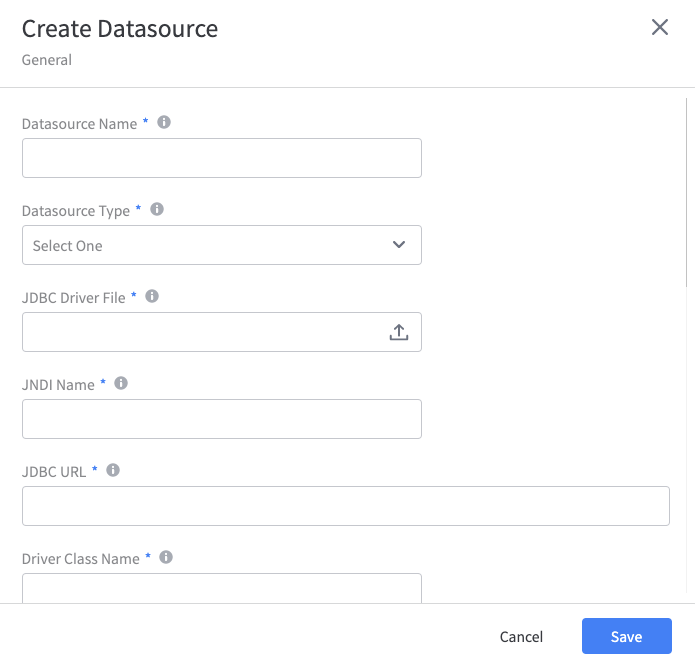
3. [Save] 버튼을 클릭하여 저장한다.
Datasource의 주요 설정 값은 다음과 같다. 기호 * 는 필수값이다.
항목 | 설명 | 비고 |
|---|---|---|
| Datasource Name * | Datasource의 이름 |
|
| Datasource Type * | Datasource의 유형 | |
| JDBC Driver File * | JDBC 드라이버 파일의 업로드 |
|
| JNDI Name * | Datasource가 바인딩되는 JNDI 경로 | |
| JDBC URL * | 접속할 데이터베이스의 URL | |
| Driver Class Name * | 접속 풀에 데이터베이스 접속을 생성하는 데 사용되는 JDBC 드라이버 클래스의 전체 패키지명 | |
| Username * | 데이터베이스 접속을 생성할 때 JDBC 드라이버로 전달되는 사용자 이름 |
|
| Password * | 데이터베이스 접속을 생성할 때 JDBC 드라이버로 전달되는 비밀번호 |
|
| Confirm Password * | 비밀번호에 대해 지정한 값을 다시 입력 | |
| Initial Size * | Datasource 생성 후 최초로 커넥션 메서드를 호출할 때 커넥션 풀에 채워 넣을 커넥션 수 |
|
| Max Total Size * | 동시에 사용할 수 있는 최대 커넥션 수 |
|
| Max Idle Size * | 커넥션 풀에 반납할 때 최대로 유지될 수 있는 커넥션 수 |
|
| Min Idle Size * | 최소한으로 유지할 커넥션 수 |
|
| Max Wait Time (ms) * | 커넥션 풀 안의 사용 가능한 커넥션이 없을 때 커넥션 반납을 대기하는 최대 시간(밀리초) | |
| Description | Datasource에 대한 설명 |
|
Datasource 수정
1. 수정할 Datasource를 선택한다.
2. [Action > Edit] 버튼을 클릭하여 선택한 Datasource를 수정한다.
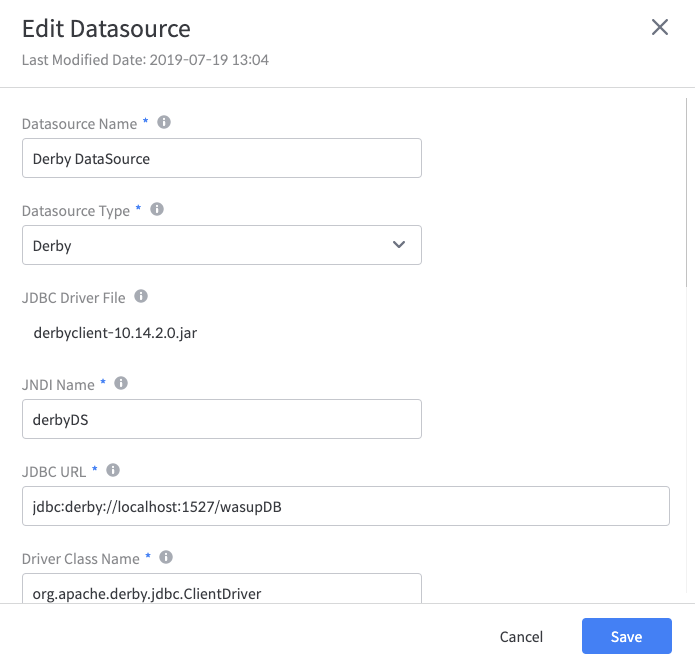
3. Datasource Name과 각 속성 정보를 원하는 값으로 수정한다.
[수정 가능한 항목] Datasource Name, Datasource Type, JNDI Name, JDBC URL, Driver Class Name, Username, Password, Confirm Password, Initial Size, Max Total Size, Max Idle Size, Min Idle Size, Max Wait Time (ms), Description
4. 수정을 완료하면 [Save] 버튼을 클릭하여 저장한다.
중요
Datasource 설정을 변경할 경우 해당 Datasource가 사용되는 Server에 수정사항의 반영을 위하여 Server의 재기동이 필요하다.
Datasource 삭제
1. 삭제할 Datasource를 선택한다.
2. [Action > Delete] 버튼을 클릭하여 Datasource를 삭제한다.
중요
Datasource가 Registered Server가 존재하는 경우 삭제할 수 없으며, 삭제 가능한 상태일 경우에만 [Delete] 버튼이 활성화 된다.
Datasource 복제
1. Datasource 목록에서 복제할 Server를 선택한다.
2. [Action > Clone] 버튼을 클릭하여 Datasource의 복제를 준비한다.
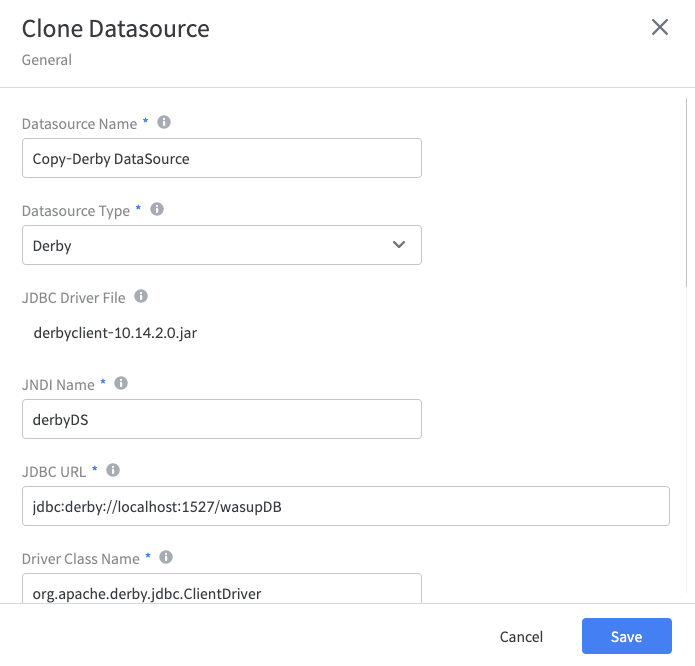
3. Clone-Datasource Name과 각 속성 정보를 원하는 값으로 수정한다.
[수정 가능한 항목] Datasource Name, Datasource Type, JNDI Name, JDBC URL, Driver Class Name, Username, Password, Confirm Password, Initial Size, Max Total Size, Max Idle Size, Min Idle Size, Max Wait Time (ms), Description
4. [Save] 버튼을 클릭하여 저장한다.
Datasource 상세 조회
1. 좌측 메뉴 또는 Datasource 목록에서 조회하려는 Datasource Name을 선택한다.
2. 선택한 Datasource에 대한 상세 화면이 출력된다.
3. Datasource의 등록 정보는 Datasource 상세조회 시 상단영역에 표시된다. 우측 상단의 [![]() ] 버튼을 클릭하면 수정 화면이 출력된다.
] 버튼을 클릭하면 수정 화면이 출력된다.
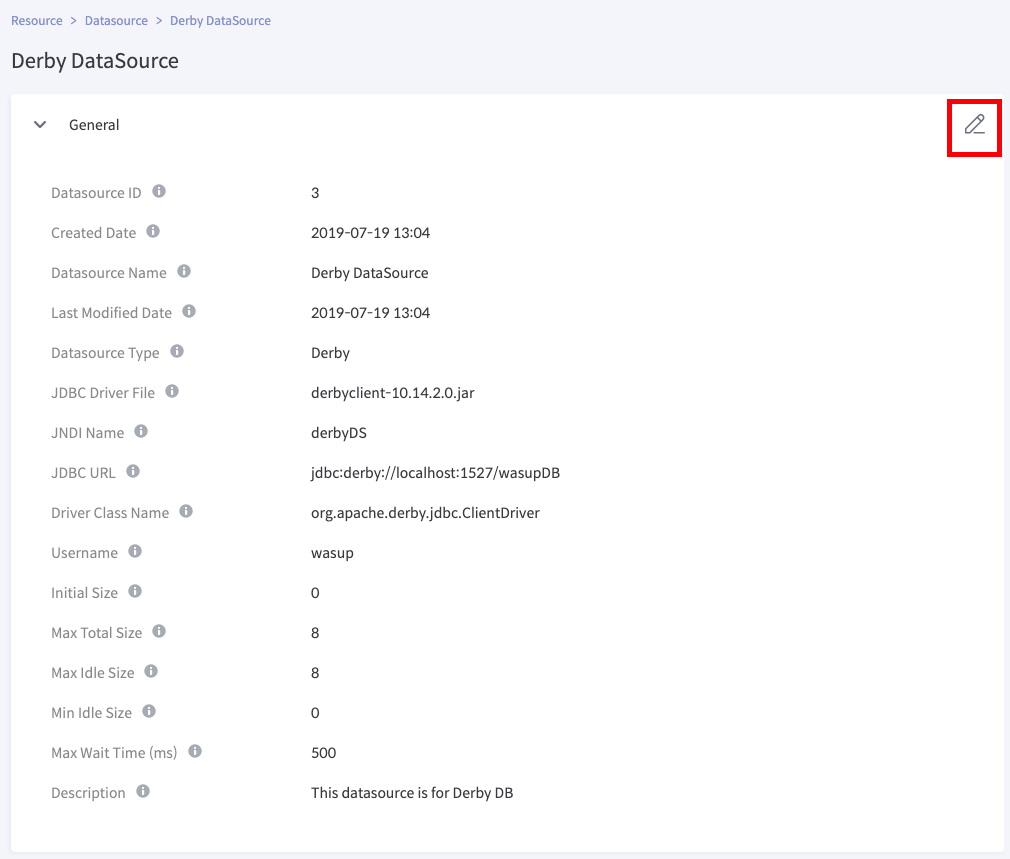
4. 하단영역에는 Datasource가 Deploy된 Registered Server의 목록을 조회할 수 있다. 우측 상단의 [![]() ] 버튼을 클릭하면 Edit Registered Server List 화면이 출력된다.
] 버튼을 클릭하면 Edit Registered Server List 화면이 출력된다.
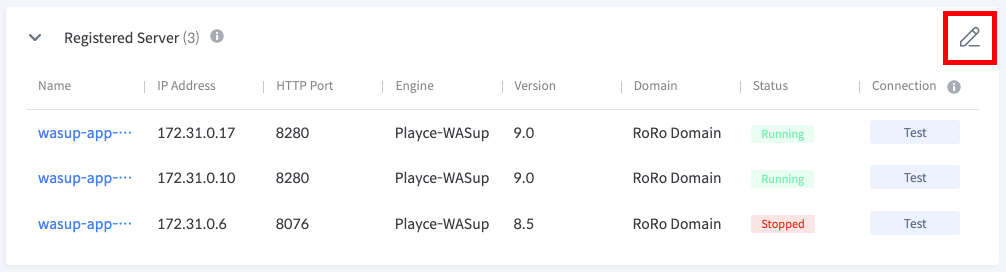
Registered Server List 수정
1. Registered Server List를 수정할 Datasource를 선택한다.
2. [Action > Edit Registered Server List] 버튼을 클릭하거나 Datasource 상세화면 하단영역의 우측 상단 [![]() ] 버튼을 클릭한다.
] 버튼을 클릭한다.
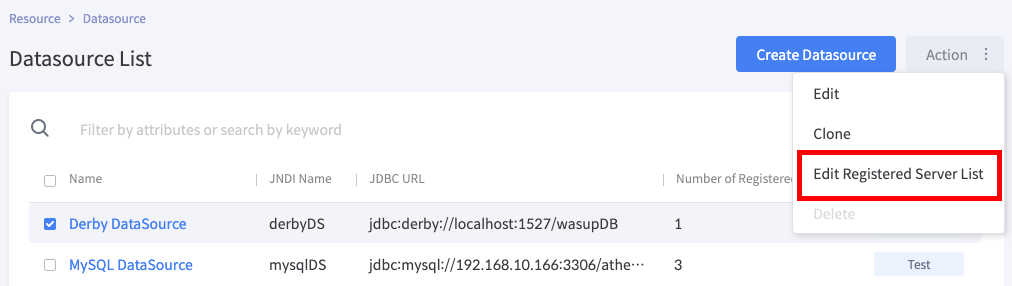
3. 출력된 팝업창에서 Datasource가 Deploy된 대상 Server를 편집할 수 있다.
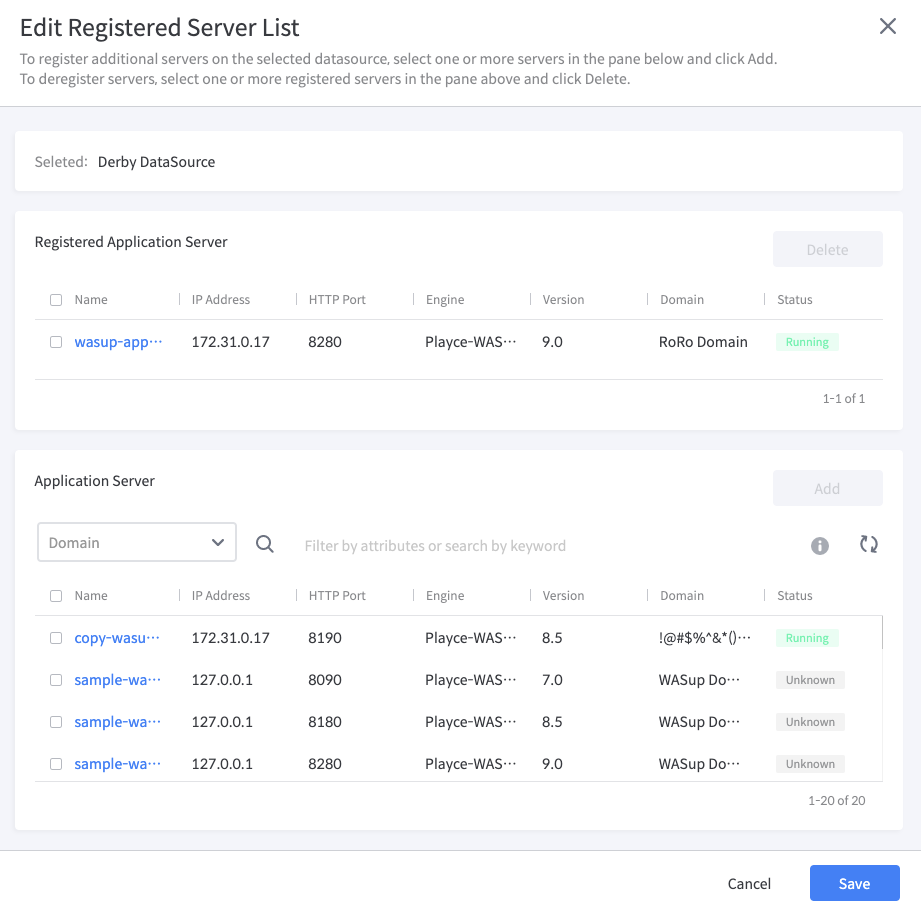
4. 이미 Deploy된 Datasource를 Server에서 삭제하려면 대상 Server를 선택한 다음 [Delete] 버튼을 클릭한다. 선택한 Server는 Registered Application Server 목록에서 제외된다.

5. Datasource를 Deploy할 Server를 선택할 시 Domain 단위로 조회할 수 있다. Server를 선택한 다음 [Add] 버튼을 클릭하면 선택한 Server는 Registered Application Server 목록에 추가된다.
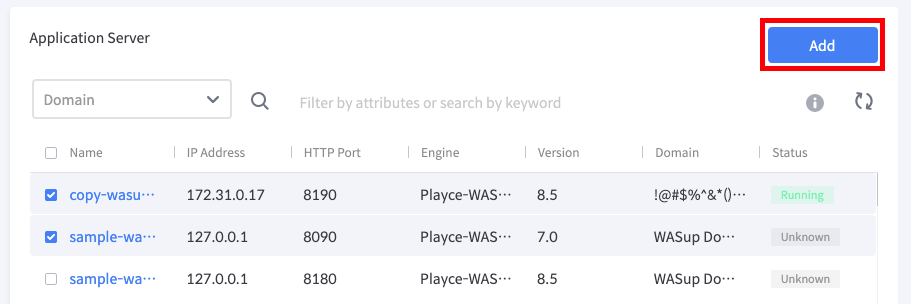
6. [Save] 버튼을 클릭하여 저장한다.
Copyright © 2021 Open Source Consulting, Inc. All Rights Reserved.